Hoe de touchbar van je MacBook te resetten wanneer hij vast komt te zitten

Het is zeldzaam, maar af en toe kan de Touch Bar van je MacBook vastlopen, waardoor je maar één set knoppen ziet en niet reageert aanraken. Voor mij toonde het het bericht "Ontgrendel met TouchID" lang nadat ik me had aangemeld, maar het is hypothetisch mogelijk dat dit gebeurt tijdens het uitvoeren van een toepassing.
De snelle oplossing is om de toepassing geforceerd te stoppen die op de Touch Bar is blijven hangen, maar als dat niet helpt, kun je de Touch Bar dwingen om te "herstarten". Dit zou het probleem in bijna alle gevallen moeten oplossen.
GERELATEERD: Hoe problemen op je Mac oplossen met Activity Monitor
Open eerst de activiteitenmonitor: u vindt deze in / Programma's / Hulpprogramma's of door Spotlight te openen en "Activity Monitor" in te typen. Nadat u het programma hebt geopend, typt u het woord "touch" in de zoekbalk rechtsboven .
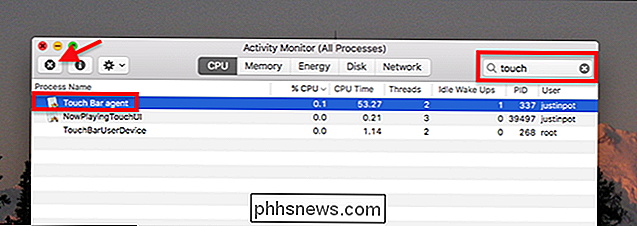
U vindt een proces genaamd "Touch Bar-agent". Klik hierop en klik vervolgens op de knop "X" in de linkerbovenhoek om het proces geforceerd te stoppen. De aanraakbalk zal een seconde leeg blijven en vervolgens opnieuw opstarten, hopelijk oplossen van elke blokkering waardoor het werd vastgelopen.
![Chaos om te bestellen: hoe het programma kan worden verwijderd Uw pc kan worden gespaard [Sponsored]](http://phhsnews.com/img/how-to-2018/chaos-to-order-how-program-uninstallation-can-save-your-pc.png)
Chaos om te bestellen: hoe het programma kan worden verwijderd Uw pc kan worden gespaard [Sponsored]
Een pc is als een bureau. Als u het regelmatig gebruikt, wordt het opgestapeld met onnodige programma's, bestanden, documenten en mappen. Maar in tegenstelling tot een bureau kost het meer tijd om een pc weer op bestelling te zetten. Soms is het bijvoorbeeld voldoende om oude bestanden en snelkoppelingen naar programma's te verwijderen, maar de programma's op uw pc vragen ook wat aandacht.

Wat doen de kleine vinkjes in WhatsApp Mean?
Wanneer u iemand via WhatsApp een bericht stuurt, verschijnen er kleine vinkjes of vinkjes naast. Deze vertellen u de status van uw bericht. Laten we eens kijken naar wat ze allemaal betekenen. Eén grijs vinkje Eén grijs vinkje betekent dat het bericht met succes is verzonden vanaf uw telefoon, maar dat het nog niet is afgeleverd bij uw ontvanger.



